„Samsung Easy Printer Manager“ naudojimas
„Samsung Easy Printer Manager“ – tai programa, kurioje vienoje vietoje pateikiami „Samsung“ įrenginio nustatymai. Programoje „Samsung Easy Printer Manager“ pateikiami ne tik įrenginio nustatymai, bet ir spausdinimo aplinkų, nustatymų / veiksmų bei paleidimo funkcijos. Visos šios funkcijos leidžia patogiai naudotis „Samsung“ įrenginiu. „Samsung Easy Printer Manager“ turi dvi skirtingas naudotojo sąsajas, kurias galima pasirinkti: pagrindinę ir papildomų nustatymų. Persijungti tarp dviejų sąsajų lengva: tiesiog spustelėkite mygtuką ![]() .
.
|
|
|
|
„Samsung Easy Printer Manager“ supratimas
Jei norite atidaryti programą:
Operacinėje sistemoje „Windows“
Pasirinkite > arba > > Samsung Easy Printer Manager > Samsung Easy Printer Manager.
Operacinėje sistemoje „Macintosh“
Atverkite aplanką > aplanką > .
Programos „Samsung Easy Printer Manager“ sąsają sudaro įvairios pagrindinės sekcijos, aprašytos toliau pateiktoje lentelėje:
|
|
|
|
Momentinė ekrano kopija gali skirtis atsižvelgiant į naudojamą operacinę sistemą. |
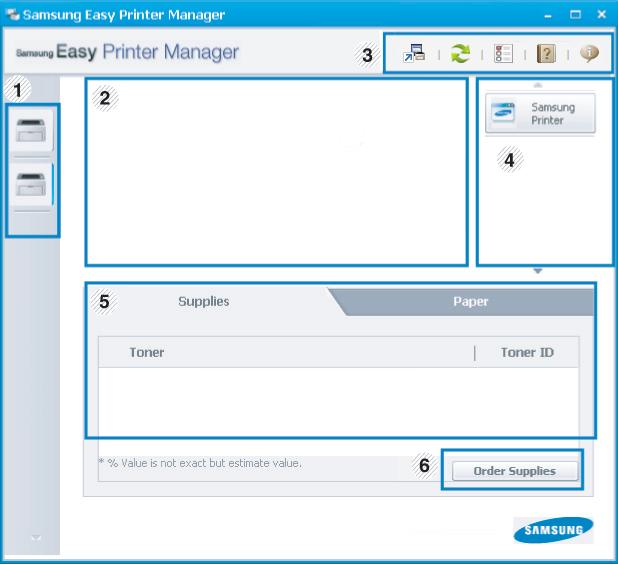
|
1 |
Spausdintuvų sąrašas |
Spausdintuvų sąraše rodomos kompiuteryje įdiegtų spausdintuvų piktogramos. |
|||
|
2 |
Spausdintuvo informacija |
Šioje srityje pateikiama bendroji informacija apie įrenginį. Galite peržiūrėti tokią informaciją, kaip įrenginio modelio pavadinimas, IP adresas (arba prievado pavadinimas) ir įrenginio būsena.
|
|||
|
3 |
Programos informacija |
Pateikiamos papildomų nustatymų, nuostatų, žinyno ir informacijos apie programą langų įjungimo nuorodos.
|
|||
|
4 |
Sparčiosios nuorodos |
Rodomos specifinių įrenginio funkcijų nuorodos. Įjungus papildomus nustatymus, šioje sekcijoje taip pat pateikiamos nuorodos į programas.
|
|||
|
5 |
Turinio sritis |
Rodo informaciją apie pasirinktą įrenginį, likusį dažų ir popieriaus kiekį. Informacija skiriasi priklausomai nuo pasirinkto įrenginio. Kai kuriuose aparatuose šios funkcijos nėra. |
|||
|
6 |
Order Supplies |
Spustelėkite mygtuką eksploatacinių medžiagų užsakymo lange. Galite užsisakyti pakaitinę dažų kasetę (-es) žiniatinklyje. |
|
|
|
|
Spustelėkite ( |
Papildomų nustatymų naudotojo sąsajos apžvalga
Papildomų nustatymų naudotojo sąsaja skirta asmeniui, kuris yra atsakingas už tinklo ir įrenginių tvarkymą.
Galite konfigūruoti įvairius aparato nustatymus, pvz., aparato sąranką, popieriaus, išdėstymo, emuliacijos, tinklo ir spausdinimo informaciją.
(tik „Windows“)
Šiame meniu pateikiami su pranešimais apie klaidas susiję nustatymai.
-
: pateikiami įspėjimų rodymo nustatymai.
-
: pateikiami įspėjimų siuntimo el. paštu nustatymai.
-
: pateikiama su įrenginiu ir dažais susijusių įspėjimų retrospektyva.
Leidžia pateikti nurodyto užduočių apskaitos naudotojo kvotos informacijos užklausą. Šią kvotos informaciją galima sukurti ir taikyti įrenginiams naudojant užduočių apskaitos programinę įrangą, administratoriaus programą „SyncThru™“ arba „CounThru™“.